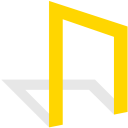1、禁用IE加载项可排除插件冲突导致的闪退;2、重置浏览器设置能修复配置异常;3、清除临时文件与缓存可提升稳定性;4、以管理员身份运行解决权限不足问题;5、通过sfc和DISM命令修复系统文件确保底层正常。

如果您在使用IE浏览器时频繁遇到程序突然关闭或启动后立即闪退的情况,可能是由于插件冲突、缓存异常或安全设置不当导致的。以下是针对此问题的排查与解决方法:
本文运行环境:Dell XPS 13,Windows 11
一、禁用加载项以排除冲突
某些第三方插件或加载项可能与IE浏览器不兼容,导致运行过程中触发崩溃。通过禁用所有加载项可判断是否由此引起问题。
1、打开IE浏览器,点击右上角的齿轮图标,选择“管理加载项”。
2、在“管理加载项”窗口中,将“选择要查看的加载项”设置为“所有加载项”。
3、逐一选中每个加载项,点击下方的“禁用”,然后关闭浏览器重新启动。
4、若浏览器不再闪退,则逐个启用加载项以定位引发问题的具体组件。
二、重置IE浏览器设置
浏览器配置文件损坏或设置异常可能导致自动关闭。重置IE可恢复默认状态,清除潜在错误配置。
1、进入控制面板,选择“网络和 Internet” > “Internet 选项”。
2、切换到“高级”选项卡,点击“重置”按钮。
3、勾选删除个人设置,然后确认重置操作。
4、重启计算机后再次尝试打开IE浏览器,检查是否仍出现闪退现象。
三、清除临时文件与缓存数据
积累过多的临时文件可能影响IE的稳定性,尤其是缓存文件损坏时容易造成进程中断。
1、按下 Win + R 键,输入 %temp% 并回车,打开临时文件夹。
2、按 Ctrl + A 全选文件,尝试删除所有内容,跳过无法删除的文件。
3、再次打开运行窗口,输入 inetcpl.cpl,进入“常规”选项卡。
4、在“浏览历史记录”区域点击“删除”,勾选“临时 Internet 文件”和“Cookie”,执行清理。
四、以管理员身份运行IE浏览器
权限不足可能导致IE无法正常访问必要资源,从而引发意外终止。提升运行权限有助于绕过此类限制。
1、找到IE浏览器快捷方式(通常位于桌面或任务栏)。
2、右键点击图标,选择“以管理员身份运行”。
3、观察浏览器是否能够稳定运行,若成功打开则说明存在权限问题。
4、如需长期解决,可右键属性中设置“始终以管理员身份运行”。
五、修复系统文件与更新组件
核心系统文件缺失或IE相关DLL损坏会导致程序无法持续运行。使用系统工具扫描并修复底层问题。
1、打开命令提示符(管理员),依次执行 sfc /scannow 命令。
2、等待系统扫描完整性,自动替换损坏的受保护文件。
3、完成后运行 DISM /Online /Cleanup-Image /RestoreHealth 修复映像服务。
4、重启设备,并测试IE浏览器是否恢复正常工作状态。